تحديث 2024 أبريل: توقف عن تلقي رسائل الخطأ وإبطاء نظامك باستخدام أداة التحسين الخاصة بنا. احصل عليه الآن من الرابط التالي
- تحميل وتثبيت أداة الإصلاح هنا.
- دعها تفحص جهاز الكمبيوتر الخاص بك.
- الأداة بعد ذلك إصلاح جهاز الكمبيوتر الخاص بك.
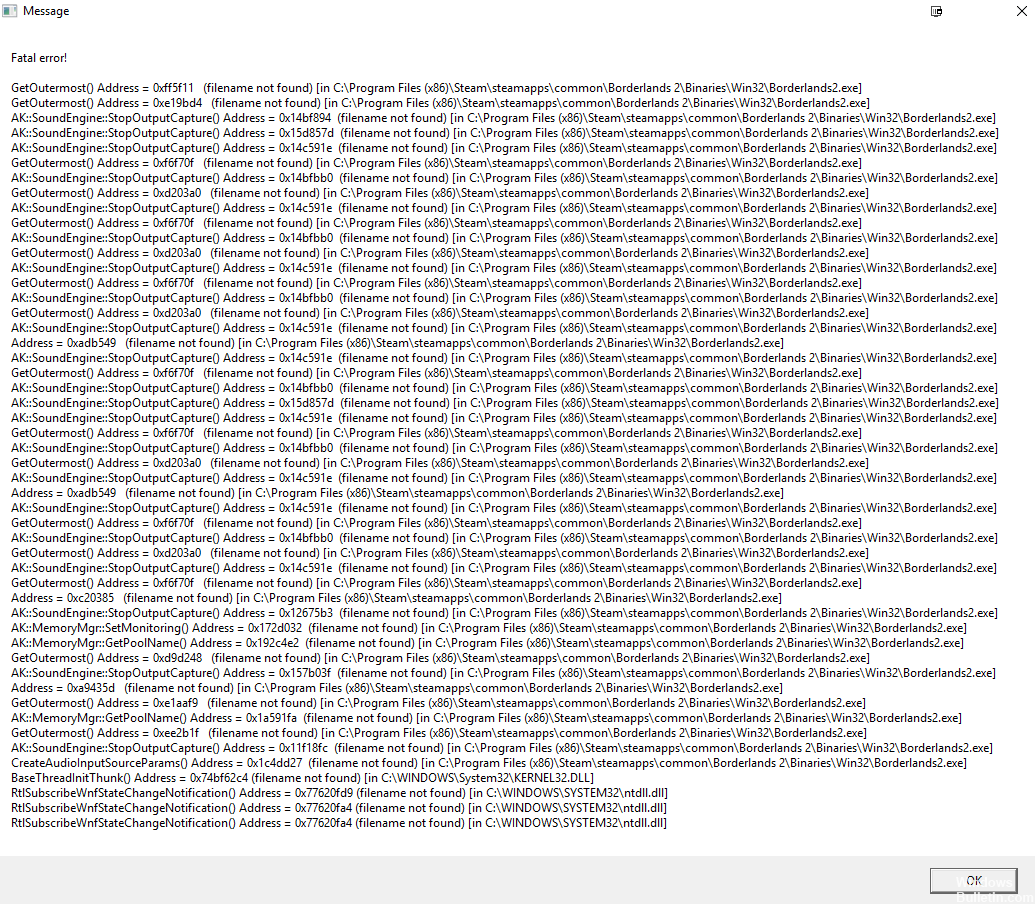
يتطلب خطأ قهر مباراة Borderlands 2 عند محاولة مواصلة اللعبة الكثير من الجهد وينتج عن عدة أسباب ، بما في ذلك الملفات المفقودة وذاكرة التخزين المؤقت للمطابقة وسجلات التكوين لهذه اللعبة والمزيد. في بعض الأحيان ، يمكن أن يحدث الخطأ أيضًا بسبب برنامج إضافي مثبت على نظامك يحد من عملية المطابقة. سنتحدث عن كل هذا بمزيد من التفصيل أدناه.
ما الذي يسبب الخطأ الفادح في Borderlands 2

عندما تظهر رسالة الخطأ هذه من العدم ، يمكنك التفكير في الأسباب المختلفة التي يمكن أن تسببها في حالات مختلفة.
- في معظم الحالات ، تكون هذه المشكلة بسبب التناقضات.
- يمكن أن يحدث هذا الخطأ بسبب تلف ملفات اللعبة.
- قد يقوم تطبيق آخر مثبت بالفعل على جهاز الكمبيوتر الخاص بك بحظر بعض ميزات هذه اللعبة.
- ربما تم تثبيت اللعبة في الدليل الخطأ.
- ربما لم تحصل لعبة الفيديو على أذونات إدارية.
- قد يكون سبب هذا الخطأ هو خدمة Dolby DAX API.
كيفية إصلاح خطأ فادح في Borderlands 2
تحديث أبريل 2024:
يمكنك الآن منع مشاكل الكمبيوتر باستخدام هذه الأداة ، مثل حمايتك من فقدان الملفات والبرامج الضارة. بالإضافة إلى أنها طريقة رائعة لتحسين جهاز الكمبيوتر الخاص بك لتحقيق أقصى أداء. يعمل البرنامج على إصلاح الأخطاء الشائعة التي قد تحدث على أنظمة Windows بسهولة - لا حاجة لساعات من استكشاف الأخطاء وإصلاحها عندما يكون لديك الحل الأمثل في متناول يدك:
- الخطوة 1: تنزيل أداة إصلاح أجهزة الكمبيوتر ومحسنها (Windows 10 ، 8 ، 7 ، XP ، Vista - Microsoft Gold Certified).
- الخطوة 2: انقر فوق "بدء المسح الضوئي"للعثور على مشاكل تسجيل Windows التي قد تسبب مشاكل في الكمبيوتر.
- الخطوة 3: انقر فوق "إصلاح الكل"لإصلاح جميع القضايا.

تحقق من سلامة Borderlands 2
أول شيء يجب القيام به هو التحقق من اللعبة. تتحقق هذه العملية من ملفات اللعبة التالفة أو المفقودة ثم تقوم بإجراء الإصلاحات اللازمة. إذا قمت بتنزيل اللعبة عبر Steam ، فيمكنك القيام بذلك بالنقر فوق خصائص عنوان اللعبة ، ثم "Check Game File Integrity" ضمن علامة التبويب "Local Files". بالنسبة لأولئك الذين قاموا بتنزيل اللعبة من متجر Epic ، إليك ما عليك القيام به.
- افتح مشغل Epic Games. يمكنك القيام بذلك بالنقر فوقه في قائمة التطبيقات في قائمة ابدأ.
- انقر فوق زر المكتبة. سوف تجده في الجزء الأيمن.
- انقر على النقاط الثلاث خلف الاسم Borderlands 2 ، والتي ستفتح قائمة جديدة.
- انقر فوق الزر "تحقق". سيسمح لك هذا باختبار اللعبة.
أعد تثبيت اللعبة
إذا استمرت المشكلة ، فأنت بحاجة إلى إلغاء تثبيت اللعبة وإعادة تثبيتها. لإلغاء تثبيت لعبة من مشغل Epic Games ، ما عليك سوى النقر فوق Library ، ثم النقر فوق النقاط الثلاث بعد اسم اللعبة. انقر فوق خيار "إلغاء التثبيت". بعد إلغاء تثبيت اللعبة ، يجب عليك إعادة تشغيل جهاز الكمبيوتر الخاص بك وإعادة تثبيت اللعبة.
تحديث ملفات تكوين اللعبة
عادةً ما يتم تخزين ملفات تفضيلات المستخدم في مجلد "المستندات" على جهاز الكمبيوتر الخاص بك. في بعض الأحيان ، قد تتسبب مشكلة في هذه الملفات في حدوث مشكلات في اللعبة. انتقل إلى المجلد Borderlands 2 وقم بعمل نسخة من محتوياته قبل حذفه. بعد ذلك ، أعد تشغيل اللعبة ومعرفة ما إذا كان ملف لا تزال هناك مشكلة.
نصيحة الخبراء: تقوم أداة الإصلاح هذه بفحص المستودعات واستبدال الملفات التالفة أو المفقودة إذا لم تنجح أي من هذه الطرق. إنه يعمل بشكل جيد في معظم الحالات التي تكون فيها المشكلة بسبب تلف النظام. ستعمل هذه الأداة أيضًا على تحسين نظامك لتحقيق أقصى قدر من الأداء. يمكن تنزيله بواسطة بالضغط هنا
الأسئلة المتكررة
كيف أصلح خطأ فادح في اللعبة؟
- ابحث عن رمز الخطأ للحصول على إرشادات محددة.
- قم بتحديث البرنامج.
- تحديث السائقين.
- قم بإلغاء تثبيت أي برامج تم تثبيتها مؤخرًا.
- استعادة Windows إلى حالة سابقة.
- تعطيل برامج الخلفية غير الضرورية.
- إزالة الملفات المؤقتة.
- قم بتحرير مساحة على القرص الصلب الخاص بك.
كيف أصلح خطأ إعادة تشغيل Borderlands 2؟
- أعد تشغيل Steam.
- تحقق من سلامة ملفات اللعبة.
- قاذفة معطلة.
- قم بتغيير برنامج مكافحة الفيروسات الذي تستخدمه.
ما الذي يسبب خطأ فادح؟
يحدث خطأ فادح عندما يحاول أحد التطبيقات الوصول إلى بيانات أو رمز غير صالح ، أو عند اتخاذ إجراء غير قانوني ، أو عند استيفاء شرط غير محدد. يتعطل البرنامج ويعيد المستخدم إلى نظام التشغيل.
لماذا يستمر Borderlands 2 في التعطل على جهاز الكمبيوتر الخاص بي؟
قد تضطر إلى إلغاء تثبيت اللعبة ، وتعطيل أي برنامج حماية من الفيروسات أو برنامج أمان قد يتعارض مع المثبت ، ثم إعادة تثبيته. حاول تشغيل اللعبة في وضع التوافق مع Windows XP SP3. يمكنك تمكين وضع التوافق عن طريق النقر بزر الماوس الأيمن على borderlands2.exe واختيار خصائص ، ثم علامة التبويب التوافق.


